How To Prompt: 5 Tipps für erfolgreiches Arbeiten mit dem Adobe Acrobat KI-Assistenten

PDF-Dokumente sind aus täglichen Arbeitsprozessen kaum wegzudenken – ob Geschäftsberichte, Verträge, Whitepaper oder Präsentationen. Doch sich in diesen oft dutzende Seiten langen Dokumenten zurechtzufinden, die Inhalte zu erfassen und verständlich aufzubereiten, ist zeitaufwändig und stellt im Berufsalltag eine echte Herausforderung dar.
Der Adobe Acrobat KI-Assistent bietet euch hierfür eine einfache und intelligente Lösung. Statt euch mühsam durch unübersichtliche Dokumente zu wühlen, könnt ihr Inhalte ganz einfach zusammenfassen lassen, gezielt Fragen stellen oder Infos direkt in E-Mails oder Listen übertragen. All das geschieht direkt im PDF, ohne zwischen Programmen wechseln zu müssen.
Doch wie bei jeder KI gilt: Die Qualität der Ergebnisse hängt stark davon ab, wie präzise und durchdacht die Eingabe – also der „Prompt“ – formuliert ist. Und deshalb geben wir euch in diesem Blogbeitrag fünf hilfreiche Tipps an die Hand, wie ihr eure Prompts so gestaltet, dass ihr verlässlich die Antworten erhaltet, die ihr wirklich braucht.
1. Beginnt mit einer klaren Zielsetzung
Bevor ihr überhaupt formuliert, überlegt euch: Was genau wollt ihr von der KI? Eine Zusammenfassung? Eine Entscheidungshilfe? Eine Liste offener Punkte? Wer mit einer klaren Absicht startet, stellt bessere Fragen – und bekommt bessere Antworten.
Viele Nutzer*innen beginnen mit allgemeinen Formulierungen wie „Worum geht’s in diesem Dokument?“ oder „Was ist wichtig?“. Doch was „wichtig“ ist, hängt vom jeweiligen Ziel ab. Der KI-Assistent braucht dafür Orientierung. Deshalb solltet ihr euer Anliegen so konkret wie möglich formulieren. Ein effektiver Prompt könnte lauten:
Dieser Prompt nennt mit den Nutzungsvorteilen ein konkretes Ziel und einen gewünschten Zielgruppenbezug. So ermöglicht ihr es der KI, direkt zur Sache zu kommen, ohne zusätzliche Rückfragen oder ungenaue Ergebnisse.
2. Gebt so viel Kontext wie nötig – aber nicht mehr als nötig
Der Acrobat KI-Assistent kann das gesamte Dokument einsehen. Das bedeutet allerdings nicht, dass er automatisch weiß, welcher Abschnitt oder welche Perspektive für euch relevant ist. Hier kommt ihr ins Spiel: Liefert dem Assistenten gezielt Kontext, damit er den richtigen Fokus setzen kann.
Statt zu fragen „Was steht im Abschnitt zum Onboarding?“, formuliert lieber: „Wie können die Inhalte als Onboarding- oder Schulungsinstrument für unsere Mitarbeitenden genutzt werden?“
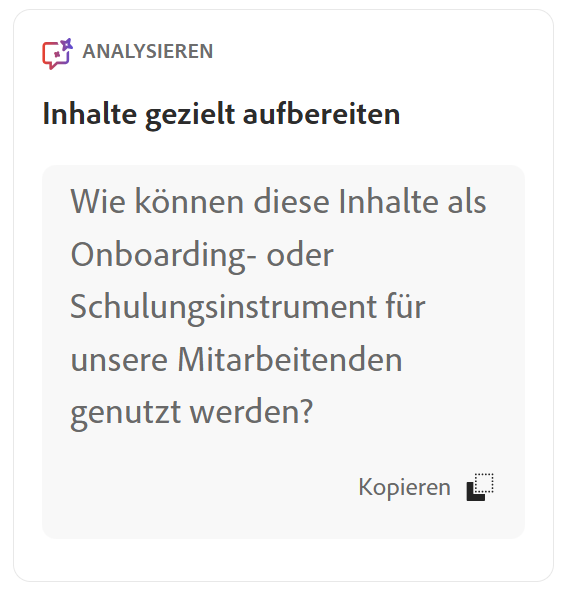
Solche Fragen zeigen dem Assistenten nicht nur, wonach er suchen soll, sondern auch in welchem Kontext. Das macht den Unterschied zwischen einer oberflächlichen Antwort und einem wirklich brauchbaren Ergebnis.
Auch Hinweise auf bestimmte Seitenzahlen, Kapitelüberschriften oder Textmarkierungen helfen, die Aufmerksamkeit des Assistenten gezielt zu lenken. Je besser ihr den Kontext eurer Frage formuliert, desto relevanter und hilfreicher fällt die Antwort aus.
3. Nutzt präzise Sprache und stellt gezielte Fragen
Ein häufiger Fehler beim Einsatz von KI-Tools ist der Einsatz unspezifischer oder mehrdeutiger Formulierungen. Die Folge sind Antworten, die zu allgemein, zu vage oder schlicht nicht hilfreich sind. Deshalb gilt: Wer präzise fragt, bekommt präzise Antworten.
Nehmen wir an, ihr bereitet eine Präsentation für das Management vor. Ein allgemeiner Prompt wie „Fasse das Kapitel über Nachhaltigkeit zusammen“ liefert eine eher neutrale Übersicht, ohne spezifischen Fokus. Um eine präzisere Antwort zu erhalten, sollte die Aufgabenstellung klarer formuliert sein. Erhält die KI eine klar umrissene Aufgabenstellung, kann sie Inhalt, Sprache und Tonfall entsprechend anpassen. Etwa so:
Dieser Prompt liefert der KI nicht nur den thematischen Rahmen, sondern auch Zielgruppe, Format und inhaltlichen Fokus. So kann sie nicht nur gezielt die relevanten Inhalte auswählen, sondern diese auch in einer passenden Sprache und einem angemessenen Tonfall für das Management aufbereiten.
Auch Mehrfachanfragen sind möglich, solange sie klar formuliert sind. Etwa:
„Erstelle eine Übersicht der in Kapitel 4 genannten Stakeholder*innen und gib zu jedem an, welche Erwartungen sie an das Projekt richten.“
4. Gebt ein Format oder eine Funktion vor
Neben der inhaltlichen Ausrichtung hilft es der KI enorm, wenn ihr zudem sagt, wie sie antworten soll – also in welcher Form oder Funktion. Soll der Text als E-Mail formuliert werden? Benötigt ihr eine Liste? Eine Gliederung? Ein Abstract?
Der Acrobat KI-Assistent ist in der Lage, Inhalte nicht nur zusammenzufassen, sondern sie direkt in ein nützliches Format zu bringen – das spart richtig Zeit!

Ihr gebt damit nicht nur den Inhalt vor, sondern auch Zweck, Adressat*in und Texttyp. Die KI kann daraufhin eine strukturierte, sofort verwendbare Antwort liefern.
5. Nutzt Struktur- und Längenhinweise gezielt
Neben Inhalt und Form lohnt es sich, auch Vorgaben zu Länge und Struktur zu machen – insbesondere dann, wenn ihr das Ergebnis weiterverarbeiten wollt, etwa für Berichte, Präsentationen oder Zusammenfassungen für Dritte.
So könnt ihr z. B. festlegen …
- … wie viele Stichpunkte ihr haben möchtet: „Fasse die wichtigsten Aspekte in fünf Bullet Points zusammen“
- … in welchem Umfang die Antwort erfolgen soll: „Schreibe eine Zusammenfassung in maximal 100 Wörtern“
- … wie der Inhalt aufbereitet sein soll: „Erstelle eine Tabelle mit den Spalten ‚Thema‘, ‚Maßnahme‘ und ‚Zielgruppe‘“
Diese scheinbar kleinen Hinweise haben große Wirkung. Sie sorgen dafür, dass ihr nicht nur die richtigen Informationen erhaltet, sondern auch in einer Form, die direkt weiterverarbeitet werden kann, sei es für ein Projektbriefing, eine PowerPoint-Folie oder eine Besprechungsvorlage.
Mehr als nur Zusammenfassungen: Was der Acrobat KI-Assistent sonst noch leisten kann
Der Acrobat KI-Assistent ist nicht nur eine Hilfe beim Verstehen langer Texte. Er kann Inhalte neu strukturieren, Fachsprache vereinfachen, offene Fragen klären, Brainstormen oder To-Dos extrahieren. Das macht ihn besonders wertvoll für alle, die regelmäßig mit umfangreichen oder komplexen Inhalten arbeiten. Auch juristische Dokumente lassen sich schneller und besser verstehen.
Einige Beispiele für den erweiterten Einsatz:
- Umwandlung komplexer Dokumente in allgemeinverständliche Sprache, etwa für ein Kundeninformationsblatt
- Extraktion von Aufgaben und offenen Punkte aus Protokollen, inklusive Zuordnung zu Verantwortlichen
- Erstellung einer tabellarischen Übersicht aus einem narrativen Textabschnitt, etwa zu Risiken, Maßnahmen und Fristen
- Umformulierung eines technischen Kapitels für die Präsentation im Führungskreis
- Analyse und Strukturierung von Verträgen, inklusive Zusammenfassungen, Fristenübersichten oder Aufbereitung relevanter Klauseln
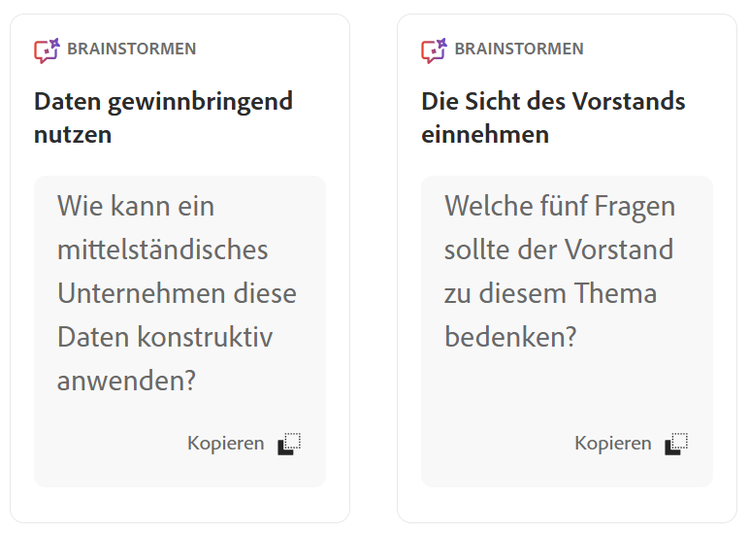
Fazit: Wer klar fragt, bekommt klare Antworten
Der Acrobat KI-Assistent bietet enorme Möglichkeiten – aber wie bei jeder Technologie entscheidet der Mensch darüber, wie gut das Ergebnis ausfällt. Wer sich kurz Zeit nimmt, sein Ziel präzise zu formulieren, den passenden Kontext liefert und überlegt, in welcher Form er die Antwort benötigt, wird mit qualitativ hochwertigen Resultaten belohnt.
Mit präzisen Prompts wird die Arbeit mit PDFs nicht nur schneller und effizienter, sondern auch intelligenter. Inhalte lassen sich schneller überblicken, zielgerichteter kommunizieren und effektiver weiterverarbeiten – ganz gleich, ob es um Strategie, Kommunikation, Dokumentation oder Analyse geht.
Weitere Anwendungsbeispiele, Ideen und Inspiration findet ihr hier: KI-Prompts für Acrobat entdecken